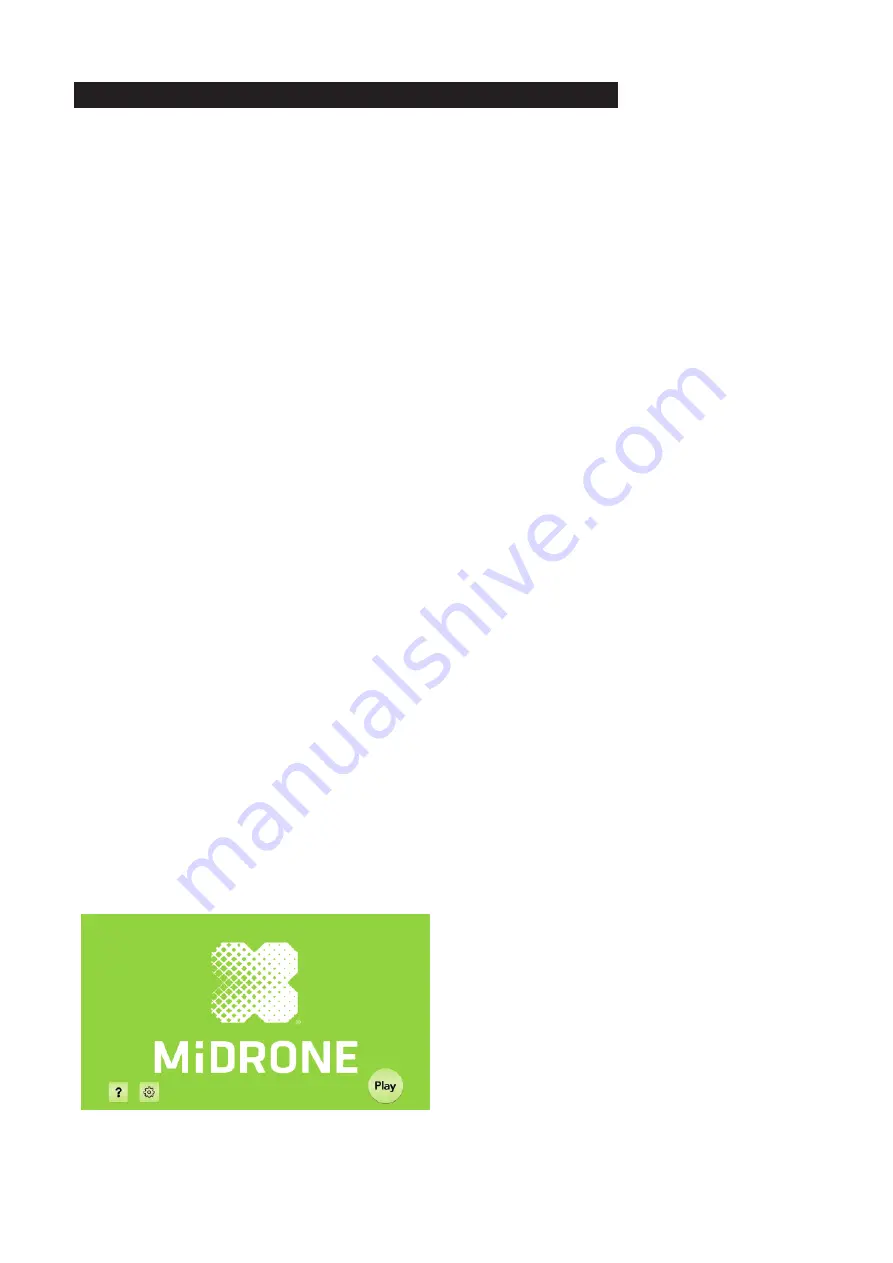
Vous pouvez soit contrôler le drone directement par l'application MiDrone VISION 400 sur le
smartphone, soit fixer le smartphone sur la télécommande et utiliser l'écran du smartphone
uniquement pour le retour vidéo. Cette deuxième possibilité sera expliquée un peu plus loin
dans le manuel.
CONNEXION WIFI ENTRE LE DRONE ET LE SMARTPHONE
Téléchargement et installation de l'application
L'application MiDRONE
VISION 400
est nécessaire pour contrôler le drone via le smartphone.
Elle est disponible gratuitement en téléchargement sur le Google Play pour les téléphones
Android et sur l'App Store pour les iPhones. Vous la trouverez en faisant une recherche sur les
mots
VISION 400
.
Connexion WiFi
1. Insérez la batterie dans le drone et pressez le bouton ON/OFF sur le drone, les LED
clignotent pour indiquer que le drone est en attente de connexion.
2. Aller dans les paramètres WiFi du smartphone et lancer la recherche de nouveaux appareils.
3. Sélectionner « VISION400-xxx » dans la liste et attendre que la connexion soit
correctement établie.
4. Placer le drone sur une surface plane et lancer l'app. MiDRONE VISION 400 sur le téléphone.
Informations importantes
1. Il est conseillé de mettre le smartphone en mode avion pendant le contrôle du drone pour éviter
de recevoir un appel pendant le pilotage ou tout autre perturbation qui pourrait altérer le signal
et provoquer la perte de contrôle du drone.
2. D'autres réseaux WiFi à proximité peuvent perturber le signal video.
3. Ne pas utiliser le drone à proximité de câbles haute-tension ou d'autres champs magnétique
pour éviter l'altération du signal de transmission et la perte de contrôle du drone.
4. Quand le drone a été éteint puis rallumé, vérifier que la connexion wifi soit rétablie correctement.
CONTROLE DU DRONE PAR LE SMARTPHONE
Il est possible de contrôler le drone sans la télécommande directement via l'écran du smartphone.
Placer le drone sur une surface plane et s'assurer que la connexion WiFi est établie.
Lancer l'application MiDrone VISION 400 sur le smartphone.
Ecran d’accueil:
1. Appuyez sur cette touche pour accéder au
menu des paramètres de l’APP.
2. Appuyez ici pour accéder aux paramètres
Wifi du téléphone.
3. Appuyez sur ce bouton pour afficher
l'interface de contrôle du drone.
INSTRUCTIONS POUR L'UTILISATION EN MODE WIFI
1
2
3


































